Создание инфоблока
Управление блоками осуществляется в панели администрирования, в разделе «Контент».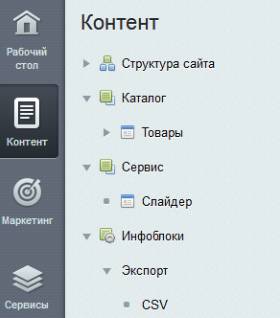 Для создания инфоблока сначала необходимо добавить новый тип. Под типом инфоблока подразумевается обобщенная группа, в которой будут создаваться новые блоки.
Для создания инфоблока сначала необходимо добавить новый тип. Под типом инфоблока подразумевается обобщенная группа, в которой будут создаваться новые блоки.
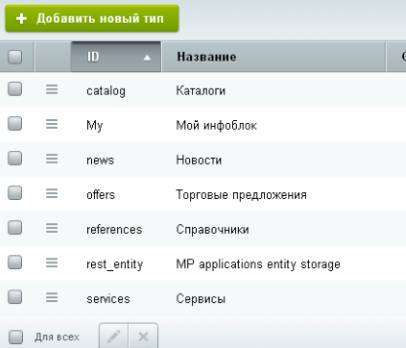 Попробуем добавить новый тип инфоблоков. В обязательном порядке заполните поле идентификатора. Введите русское и английское название типа инфоблока, выполните сохранение.
Попробуем добавить новый тип инфоблоков. В обязательном порядке заполните поле идентификатора. Введите русское и английское название типа инфоблока, выполните сохранение.
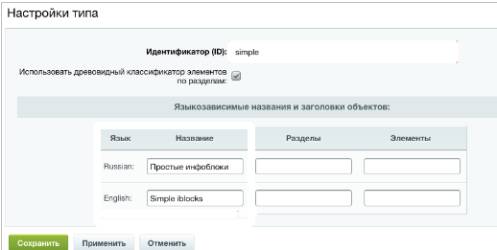 После определения типа приступаем к созданию непосредственно инфоблока, например «Услуги». Заполните поле «Символьный код» (обязательно латиницей), и выберите сайт, для которого работает инфоблок:
После определения типа приступаем к созданию непосредственно инфоблока, например «Услуги». Заполните поле «Символьный код» (обязательно латиницей), и выберите сайт, для которого работает инфоблок:
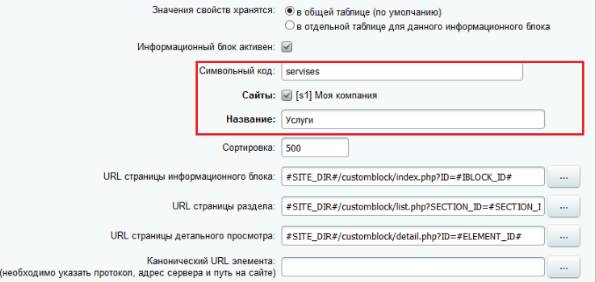
В этой статье мы только поверхностно рассматриваем процесс создания нового инфоблока. Но этот процесс очень сложный и ошибки в нём могут привести к серьёзным последствиям. К примеру, если неправильно заполнить поля, описание которых начинается с "URL страницы ....", то будет неверная адресация на элементы и разделы внутри сайта. А так же будут неправильно записываться ссылки на страницы в карте сайта, что приведёт ухудшению его ранжирования в поисковых сетях.
Перейдите в раздел «Поля», чтобы задать настройки вывода изображений.
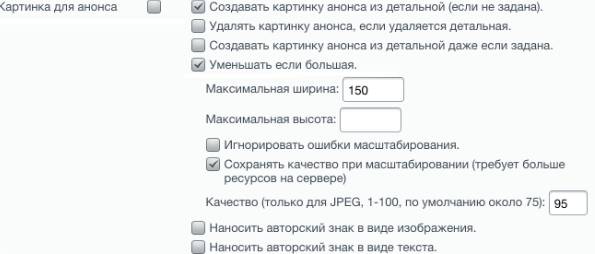
 С помощью галочек в нужных местах выберите настройки символьного кода.
С помощью галочек в нужных местах выберите настройки символьного кода.
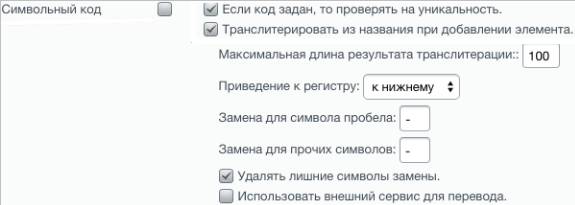 Элементы каждого инфоблока имеют некоторые свойства. В случае с услугами это цена. Настройки выполняются в одноименной вкладке «Свойства».
Элементы каждого инфоблока имеют некоторые свойства. В случае с услугами это цена. Настройки выполняются в одноименной вкладке «Свойства».

Свойства инфоблоков часто используются разработчиками для хранения дополнительных параметров у элементов. По умолчанию свойства не выводятся в компонентах в публичном разделе. Чтобы они стали показываться необходимо должным образом настроить компоненты.
Последним настраиваем раздел «Доступ». Выберите чтение — инфоблок будет доступен всем посетителям сайта.

По умолчанию все инфоблоки видны всем администраторам. Но скрыты от всех остальных групп пользователей. Поэтому если не задать уровень доступа "Чтение" для всех групп, то неавторизованные пользователи на сайте вместо информации увидят надпись "У вас прав доступа для чтения этого инфоблока". Поэтому после создания инфоблока рекомендуем войти на сайте в режиме "инкогнито" и посмотреть действительно ли всё отображается так, как задумывалось.
После настройки каждого раздела не забывайте сохранять изменения. Вы создали инфоблок. Но его необходимо вывести на сайт. Перейдите в публичную часть сайта, включите режим правок и откройте страницу в визуальном редакторе.
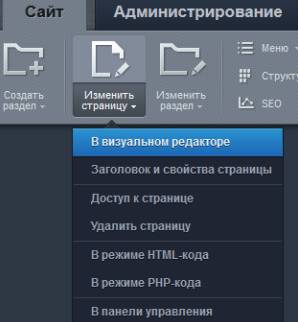 В открывшемся окне выберите «Контент», перетяните (кликните левой кнопкой мыши и перетащите) компонент «Новости» в левую часть экрана.
В открывшемся окне выберите «Контент», перетяните (кликните левой кнопкой мыши и перетащите) компонент «Новости» в левую часть экрана.
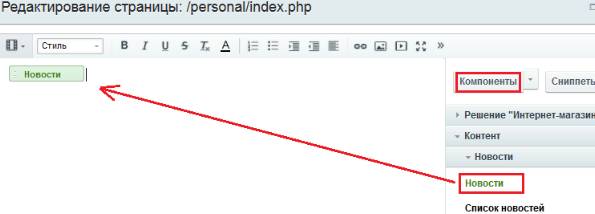 Чтобы настроить компонент кликните на него два раза (в левой части страницы). Обозначьте тип параметры добавленного инфоблока.
Чтобы настроить компонент кликните на него два раза (в левой части страницы). Обозначьте тип параметры добавленного инфоблока.
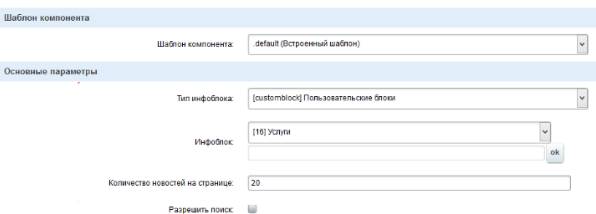 В разделе «Управление адресами страниц» включите поддержку ЧПУ. Затем ниже в настройках «Страницы детального просмотра» выполните замену ID элемента на его символьный код. Это упростит работу в дальнейшем — при добавлении нового элемента символьный код будет транслироваться из названия.
В разделе «Управление адресами страниц» включите поддержку ЧПУ. Затем ниже в настройках «Страницы детального просмотра» выполните замену ID элемента на его символьный код. Это упростит работу в дальнейшем — при добавлении нового элемента символьный код будет транслироваться из названия.
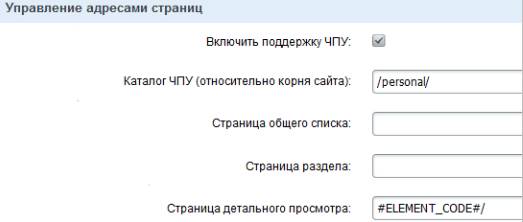 Новый инфоблок создан и выведен на сайт.
Новый инфоблок создан и выведен на сайт.
При добавлении новых разделов сайтов (страниц) и компонентов в них, обязательно проверяйте правила распознавания URL адресов. Они содержатся в файле "urlrewrite.php" в корневой папке сайта. Если эти правила задать неверно, то компоненты не будут принимать правильные значения. В таком случае, в примеру, при запросе к определённой новости комплексный компонент "Новости" не узнает, что запрашивается одна новость и выведет сразу список.






